PRÁCTICA VIRTUAL 11: Experimento con ProGeo3D *

Objetivo: Con esta actividad aprenderás a manejar la pizarra interactiva de ProGeo3D, herramienta de DescartesJS para la construcción de escenas geométricas en dos y tres dimensiones.
Descripción:
Esta actividad es individual.
1. Revisa las siguientes escenas creadas con ProGeo3D. Haz clic en los objetos geométricos que en ellas aparecen y observa con detenimiento la relación que los elementos de cada escena guardan entre sí.
Escena 1: Construcción de un paralelogramo
2. Descarga ConGeo2D. Se trata de una carpeta de extensión .zip que deberás descomprimir. Hecho esto, para crear un menú como el de la pizarra mostrada en esta actividad, elimina el contenido de la carpeta ConGeo2D, dejando sólo las siguientes carpetas y archivos:
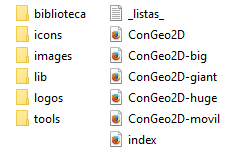
Crea la carpeta _TEDIEM_ dentro de la carpeta ConGeo2D y sobreescribe el archivo _listas_.txt (la lista principal) con este archivo de texto.
Coloca dentro de la carpeta _TEDIEM_ el archivo _lista_TEDIEM_.txt (la lista secundaria).*
3. Una vez construido tu menú personalizado, abre el archivo index.html de la carpeta ConGeo2D. Selecciona del menú la primera escena (Construcción de un palelogramo). Apóyate en los botones geométricos del bloque de herramientas que aparece a
mano derecha para reproducir la escena cuidando su correcto funcionamiento.
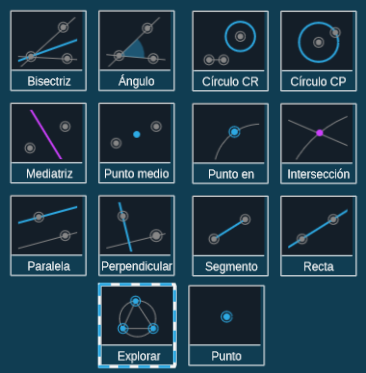
Experimenta con la barra de estilos para modificar los colores, grosor y etiquetado de los objetos en la escena para que luzcan similares a los de esta actividad:
![]()
Agrega un texto explicativo con los pasos de la construcción mediante la activación del botón ![]() y enseguida haciendo clic en
y enseguida haciendo clic en ![]() .
Con ello aparecerá una ventanita en la que podrás capturar el texto:
.
Con ello aparecerá una ventanita en la que podrás capturar el texto:

Puedes apoyarte en los botones de la derecha para controlar en qué paso debe mostrarse cada explicación y qué objetos geométricos deben visualizarse en cada uno de ellos:
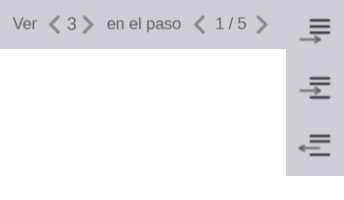
4. Cuando tu escena quede lista, haz clic en el botón ![]() .
Con ello se generará un archivo de texto cuya descarga será automática. Coloca dicho archivo en la carpeta _TEDIEM_. Verifica que el nombre del archivo coincida con el primer elemento indicado en _lista_TEDIEM_.txt.
.
Con ello se generará un archivo de texto cuya descarga será automática. Coloca dicho archivo en la carpeta _TEDIEM_. Verifica que el nombre del archivo coincida con el primer elemento indicado en _lista_TEDIEM_.txt.
5. Repite los pasos 3 y 4 por cada una de las dos escenas restantes. Al final, tu carpeta _TEDIEM_ debe contener cuatro archivos (uno por cada escena y la lista que permite visualizarlas como opciones del menú):
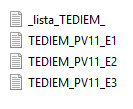
Verifica la rúbrica, disponible al final de la descripción de esta actividad, para que conozcas los criterios de evaluación que se emplearán. Creadas las tres escenas en la pizarra, comprime tu carpeta ConGeo2D.
6. Ingresa a tu espacio de prácticas en la plataforma. Añade una última sección a tu curso y haz clic en el botón ![]() y enseguida en el enlace
y enseguida en el enlace ![]() .
.
En Recursos, selecciona la opción:
![]()
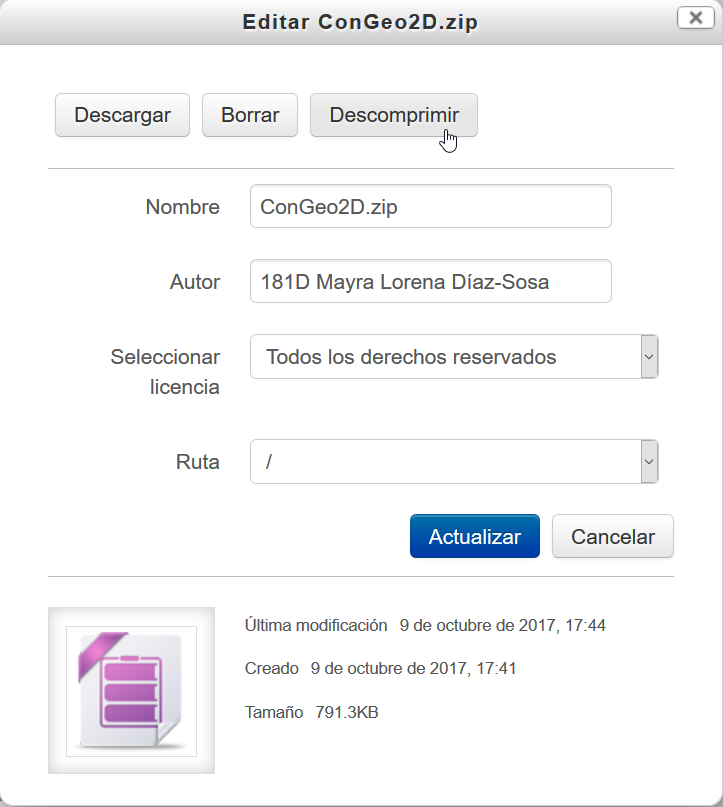
Con ello verás una carpetita azul a la que deberás ingresar mediante un clic
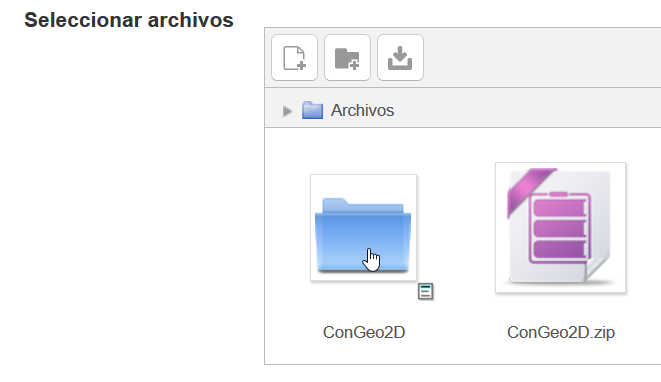
para luego seleccionar el archivo index.html y marcarlo como el archivo principal:
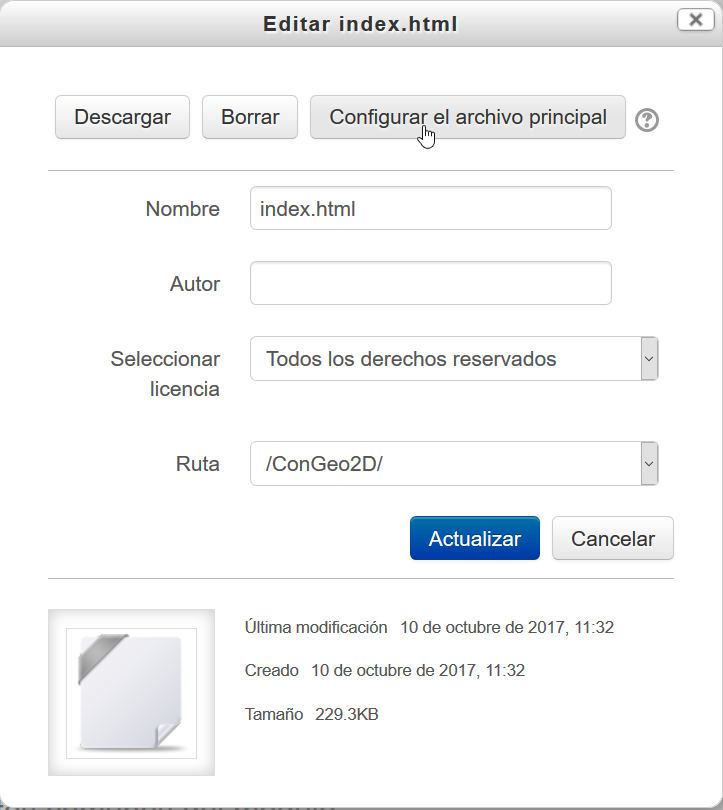
Hecho esto, guarda los cambios:
![]()
7. Enseguida, desde esta actividad, haz clic en el botón "Agregar entrega". Escribe "¡Listo!" en el editor de texto y al terminar oprime el botón "Guardar cambios".
* Si deseas agregar a tu pizarra otras escenas agrupadas por carpetas, deberás crear entonces al interior de la carpeta ConGeo2D nuevas carpetas cuyo nombre posea un guión bajo antes y después del mismo, y con sus respectivas listas secundarias (_lista<_Nombre de la carpeta_>.txt). Asimismo, deberás modificar con el Bloc de notas la lista principal (_listas_.txt). Es importante no perder de vista que ningún archivo de texto podrá llevar en su nombre espacios en blanco o caracteres especiales.